解决macOS上“无法打开,因为开发者无法验证”的错误
在macOS系统中,出于安全考虑,通常只允许用户安装经过苹果公司验证的开发者的应用程序。这意味着,如果某个应用程序的开发者没有在苹果注册,系统会阻止你安装该程序,并显示一个错误信息,提示你该应用程序无法安装,因为开发者未经验证。虽然这个安全机制有助于保护设备免受恶意软件的侵害,但有时候,你可能需要安装一些非官方渠道的应用程序,此时就会遇到这个问题。本文将介绍一些解决“未验证开发者”错误信息的方法。
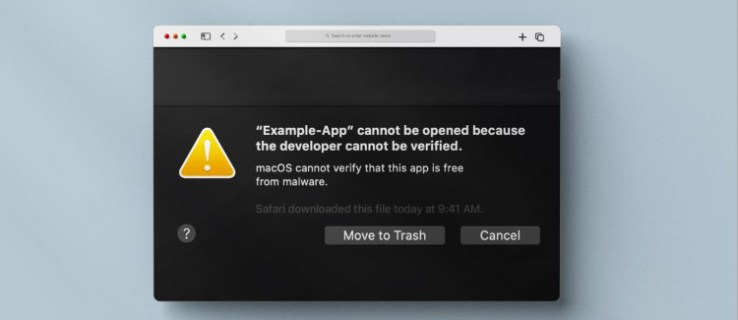
下面,我们将探讨该错误出现的原因,以及一些可行的解决方案。
苹果公司要求开发者必须在公司注册,并提交他们的应用程序以供审查。只有完成此过程后,开发者的应用程序才能被苹果用户使用。 这些措施旨在保护用户设备免受潜在恶意软件的侵害。
对于那些希望在iOS应用商店上架的第三方应用,开发者必须经过一系列复杂的审核流程,以满足苹果公司的严格要求。 如果你尝试安装的应用程序来自一个尚未在苹果注册的开发者,你将会收到错误信息。即使开发者已经注册,如果应用程序本身没有经过苹果公司的审核和批准,同样也会出现此信息。
如何处理“未验证的开发者”错误
如果你想下载一个你需要的、但未在苹果商店上架的应用,可以尝试以下方法。 请记住,苹果禁止下载未经验证的应用程序是为了保护用户安全。因此,如果可以,尽量选择更安全的方式来安装应用。
寻找应用程序的更新版本
有时候,苹果可能会阻止你安装一个应用程序,是因为有更新的版本可用。 尝试在Mac App Store中搜索该应用程序,并下载最新的版本。
寻找替代应用程序
如果想要下载的应用程序被错误信息阻止,可以尝试在Mac App Store中寻找替代的应用。你可能会找到由经过苹果验证的开发者提供的、执行相同功能的其他应用程序。这种方式比下载未经验证的程序更安全可靠。
临时覆盖安全设置
如果你信任该开发者,并认为他们的应用程序是安全的,那么你可以选择暂时覆盖苹果的安全设置,以便在你的设备上安装该应用程序。 具体操作如下:
- 找到你想要安装的应用程序,然后右键点击它。
- 在弹出的下拉菜单中选择“打开”。
- 在出现的安全警告窗口中,再次点击“打开”。
这个方法会绕过苹果的安全系统,允许你安装该应用程序。
更改安全设置
你也可以通过修改设备的安全设置来安装来自未验证的开发者的应用程序。具体步骤如下:
- 点击苹果菜单,然后选择“系统偏好设置”,接着点击“安全性与隐私”。

- 点击“通用”标签。

- 点击屏幕左下角的锁定图标。

- 在弹出的对话框中输入你的用户名和密码,然后点击“解锁”。

- 选择“App Store和被认可的开发者”选项。

- 找到你想要安装的应用程序,然后点击“仍然打开”。
现在,该应用程序应该可以在你的设备上打开。
尝试使用Safari下载应用程序
有时候,使用Chrome或者Firefox等浏览器下载应用程序可能会导致错误消息。尝试使用Safari来下载该应用程序。 具体方法如下:
- 删除你之前使用其他浏览器下载的应用程序。
- 重启电脑,然后通过Safari浏览器重新下载该应用程序。

现在,你或许可以在设备上成功打开该应用程序了。
如何打开来自未经验证开发者的应用程序
苹果的开发者识别系统旨在保护用户,防止他们下载可能包含恶意软件的应用程序。 通过Gatekeeper机制,苹果公司使得安装来自未知来源的应用程序变得更加困难。 然而,如果你在收到错误消息后仍然坚持下载某个特定的程序,以下方法或许能够帮到你。
打开非App Store应用程序
如果你的macOS设置默认为只允许安装来自App Store的应用程序,那么当你尝试打开非App Store的应用时,系统会弹出警告。 但幸运的是,你可以轻松更改设置来打开App Store之外的应用程序,这应该会减少你尝试打开非苹果应用时遇到的警告数量。
- 在苹果菜单中,点击“系统偏好设置”。

- 导航到“安全性与隐私”,然后点击锁定图标。

- 输入你的密码,然后在“允许从以下位置下载的应用程序”部分更改设置。

当你尝试打开系统无法识别的应用程序时,苹果仍然会警告你,但允许你继续安装。
打开被阻止的应用程序
如果macOS阻止你打开某个应用程序,那通常意味着该应用程序不是来自已知的开发者。幸好,有一种方法可以绕过这个阻止。具体步骤如下:
- 从苹果菜单中,选择“系统偏好设置”。

- 选择“安全和隐私”,然后选择“通用”。

- 点击“仍然打开”来覆盖对应用程序的临时阻止。

- 点击“打开”来确认你想要访问该应用程序。
这种方法会为你打开的特定应用程序创建一个例外,将来你可以直接访问它,而无需重复此过程。
允许安装来自任何来源的应用程序
更改你的Mac设置,使其允许你下载和安装非Mac App Store中的应用程序,也可以解决“未验证的开发者”错误。
在较旧的Mac设备中,此选项曾是可用的,但是现在你可以通过一些方法让此功能重新显示在你的电脑上。 请注意,启用“允许来自任何来源的应用程序”选项并不安全,因为它会解除保护你设备免受恶意软件侵害的屏障。 如果你仍然想要访问此功能,请按照以下步骤操作:
- 在搜索栏中输入“terminal.app”来打开终端。

- 在终端窗口中,输入以下命令:
sudo spctl –master-disable
- 按下“Enter”键,并在出现提示时输入你的密码。

- 打开“系统偏好设置”,然后打开“安全和隐私”。

- 点击现在可见的“允许任何来源的应用程序”选项。

现在,你或许能够下载和安装你想要的应用程序,而不会再收到“未验证的开发者”的错误提示了。
风险提示
为了保护用户,苹果建立了一个系统,阻止未经验证的开发者及其应用程序被下载到苹果设备上。 虽然这是一个旨在预防恶意软件的安全措施,但有时你可能会需要绕过它来安装特定的应用程序。 如果你遇到了这种情况,我们提供的指南展示了绕过苹果安全措施的几种不同方法。 请注意,谨慎操作以防止设备损坏至关重要。
你是否遇到过“无法打开,因为无法验证开发者”的错误?如果是这样,你是如何解决的?请在下面的评论区分享你的经验。